一键装机系统重装系统
- 分类:重装系统 回答于: 2024年10月27日 10:33:39
工具/原料:
系统版本:windows10
品牌型号:联想520S
软件版本:小鱼一键重装系统、口袋一键重装系统
方法/步骤:
方法一:小鱼一键重装系统
1.我们打开小鱼一键重装系统,选择windows10系统,点击下一步。

2.选择要的软件,点击下一步。

3.资源下载,等待下载完成。

4.环境部署完毕,点击立即重启。

5.在弹出的界面选择XiaoYu PE进入。

6.安装系统中,耐心等待。

7.安装完成后点击立即重启。

8.等待电脑重启到桌面就可以使用新系统了。

方法二:口袋装机软件
1.下载并打开口袋装机软件,选择在线重装。
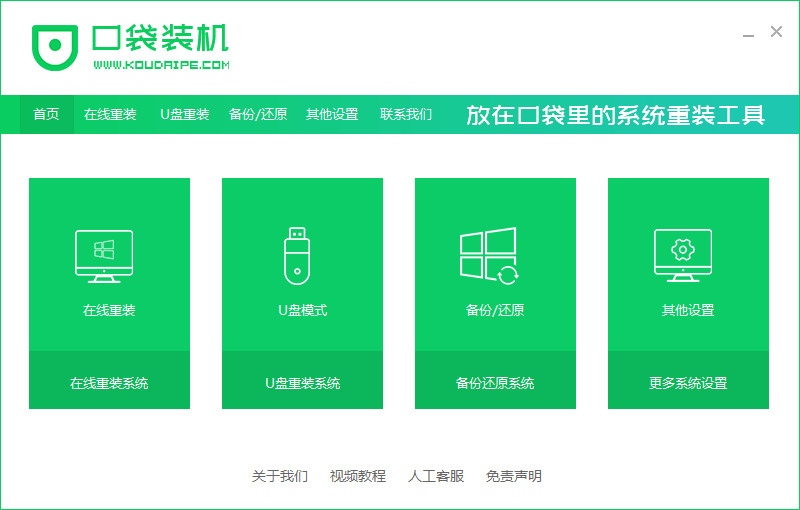
2.选择我们需要重装的系统版本,点击下一步。
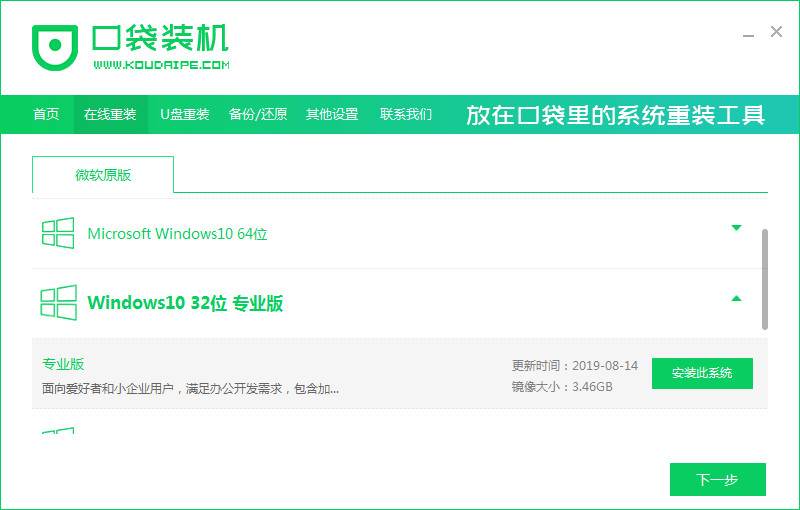
3.资源下载中,我们等待一下。
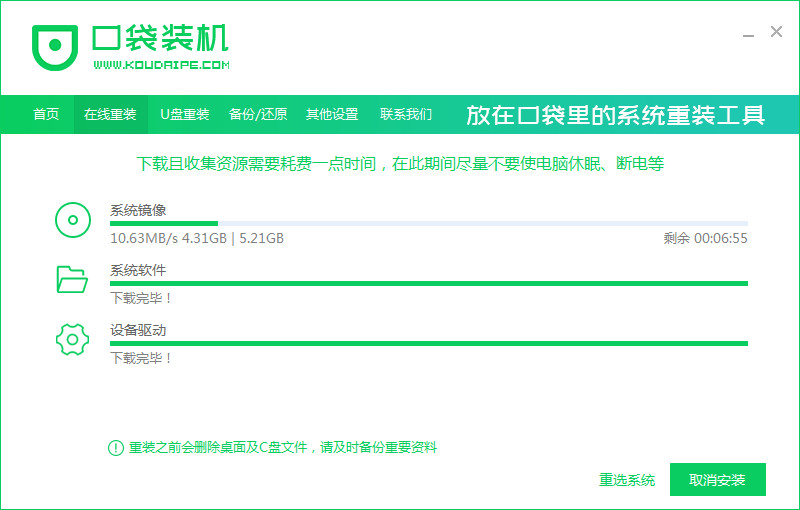
4.然后我们等待安装环境部署,等待环境部署完毕后,我们点击立即重启。

5.在弹出的界面上我们点击PE地址进入。
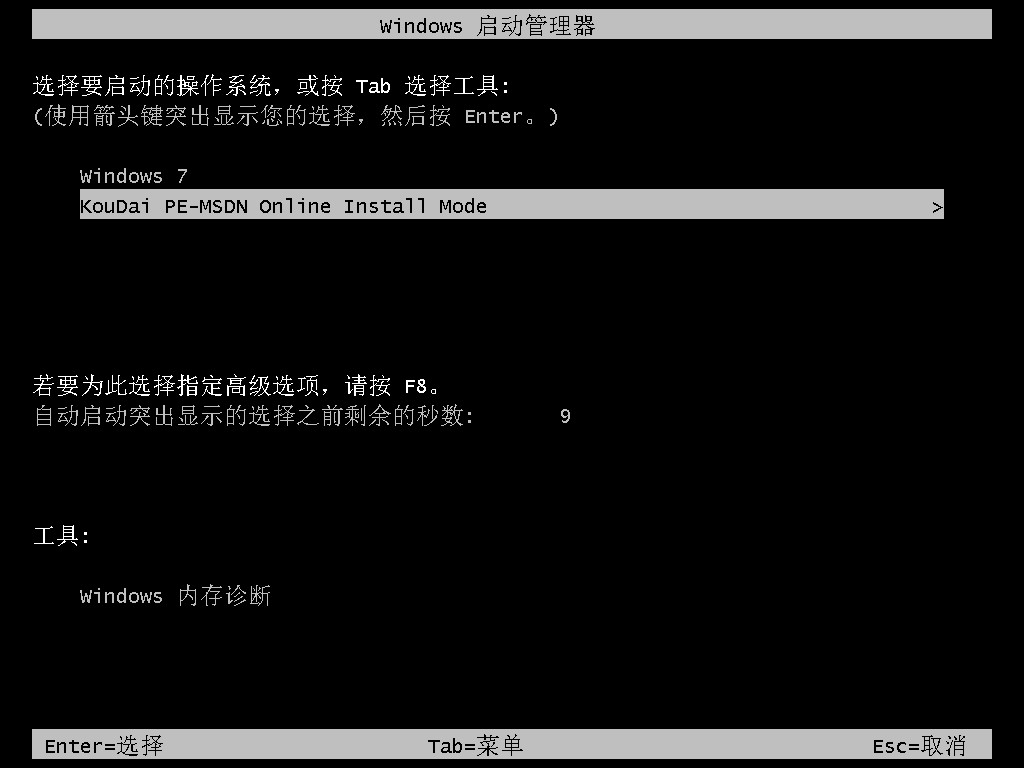
6.我们可以看到正在安装系统。

7.在弹出的小窗口,我们点击确定。
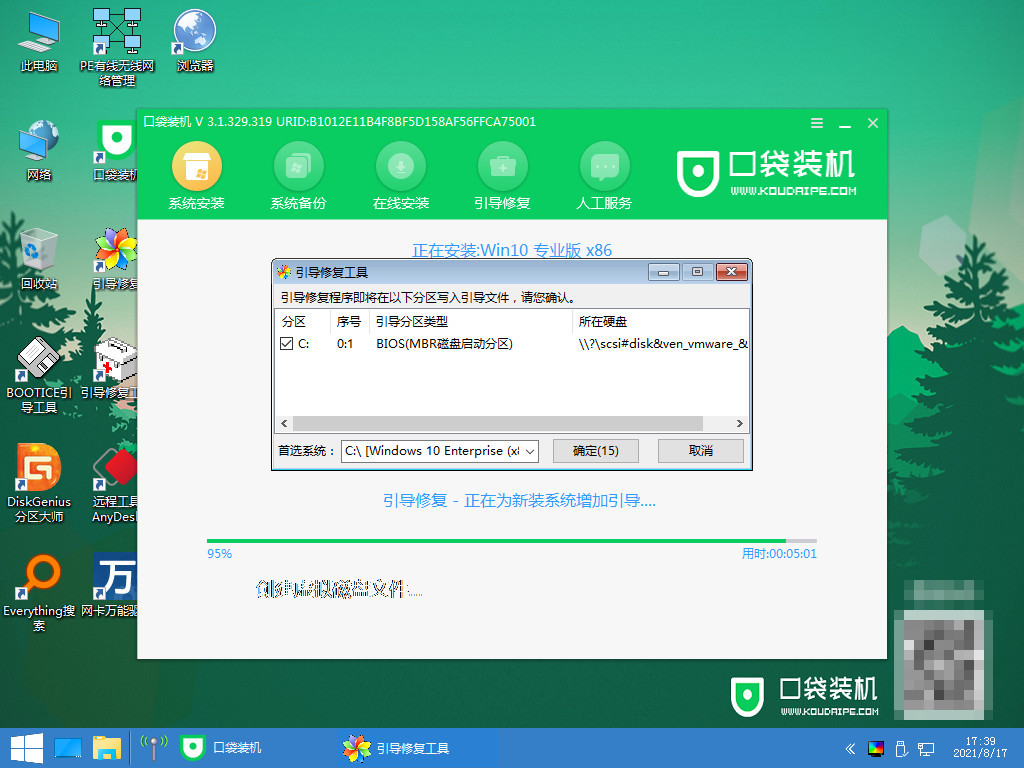
8.安装完成,我们点击立即重启。
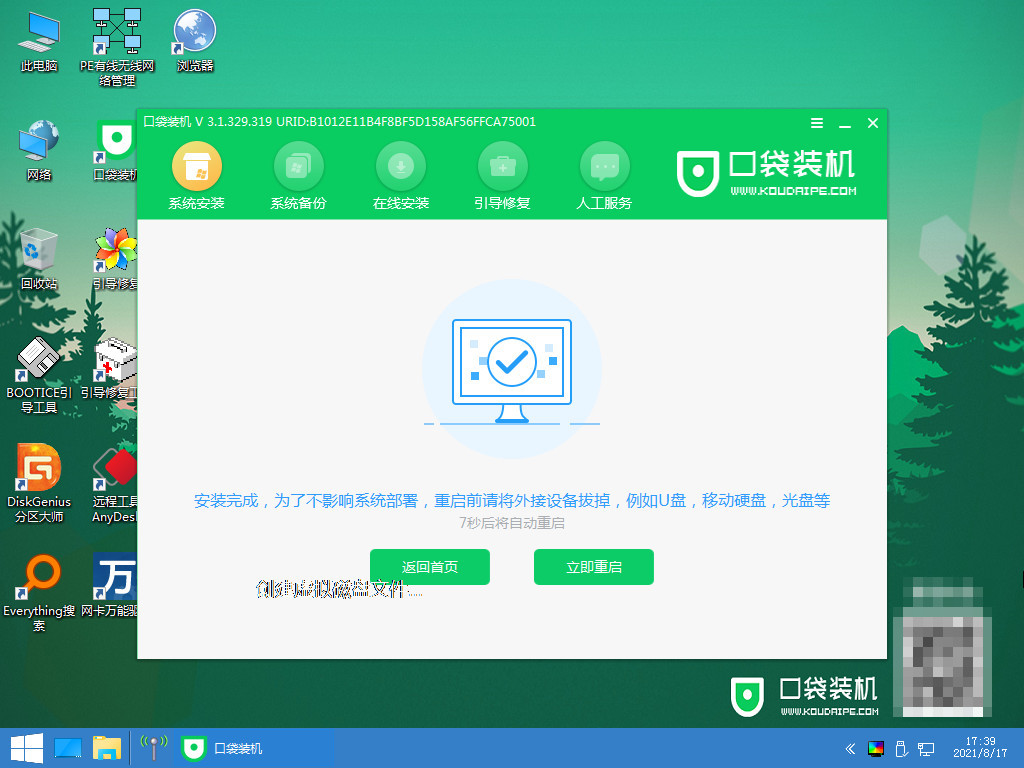
9.待电脑重启回到桌面我们就可以正常使用新系统啦。

注意事项:
1.下载软件需从正规的官方网站下载,避免发生不必要的损失。
2.重装电脑系统时要注意电源连接,避免重装过程突然断电导致电脑系统重装失败。
3.重装电脑系统前我们要注意备份好电脑上的重要文件,避免在重装系统的过程丢失,造成损失。
总结:以上就是一键重装系统的两个方法,你学会了吗?
 有用
94
有用
94


 小白系统
小白系统


 0
0 0
0 0
0 0
0 0
0 0
0 0
0 0
0 0
0 0
0猜您喜欢
- 电脑系统重装费用多少?2024/02/28
- 电脑重装系统是否麻烦?2023/12/30
- 华为笔记本重装系统价格查询..2023/11/18
- 电脑重装系统教程:使用U盘轻松搞定..2023/12/03
- 用U盘简单快捷地重装电脑系统..2023/12/05
- 小白一键重装系统win7教程图解..2022/12/10
相关推荐
- 简单易行!无需U盘,轻松重装系统的步骤..2024/03/30
- Win10电脑重装系统教程2024/02/03
- 电脑能自动重装系统吗?2023/12/18
- 重装系统费用多少?2024/04/10
- 苹果电脑重装iOS系统全攻略:步骤详解与..2024/08/17
- 重装系统后鼠标键盘失灵2023/12/15




















 关注微信公众号
关注微信公众号





